电脑鼠标不动了怎么办
分类:windows7教程 发布时间:2020-06-27 14:00:00
今天来跟各位讲解电脑鼠标不动了怎么办。
1.首先,单击左下角的开始菜单项,然后单击右侧的控制面板。
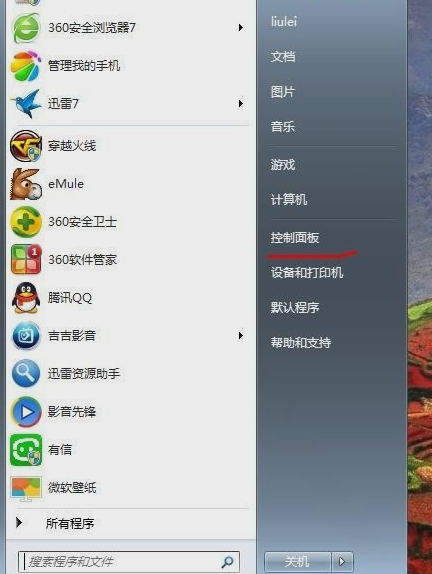
2.然后,在打开后找到并单击“鼠标”。
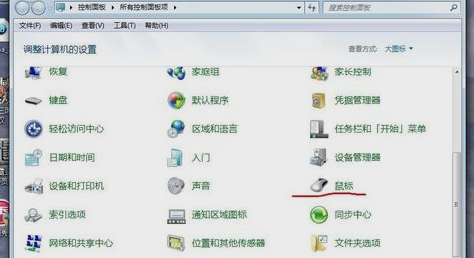
3.然后,在打开后,单击硬件。

4.接下来,在单击硬件之后,您在此处,然后单击“属性”。

5.然后在单击属性后,您在此处,如下所示:我们再次单击以更改设置,如红线所示:这里需要说明的是我的显示是:该设备正在正常运行,正在思考我的鼠标是正常的,您的鼠标无法移动,通常会显示该设备已被禁用。
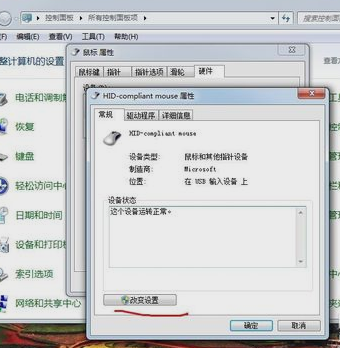
6.单击此处更改设置,您在此处,然后再次单击驱动程序。

7.单击驱动程序后,单击此处获取驱动程序,然后单击以更新驱动程序。
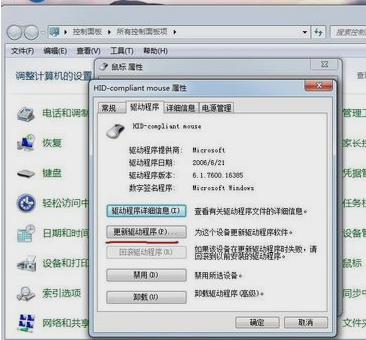
最后,单击以更新驱动程序后,将弹出一个对话框。我们只选择OK。安装更新后,再次单击“确定”退出。
现在知道电脑鼠标不动了怎么办了吧,希望对您有所帮助。






 立即下载
立即下载










 魔法猪一健重装系统win10
魔法猪一健重装系统win10
 装机吧重装系统win10
装机吧重装系统win10
 系统之家一键重装
系统之家一键重装
 小白重装win10
小白重装win10
 杜特门窗管家 v1.2.31 官方版 - 专业的门窗管理工具,提升您的家居安全
杜特门窗管家 v1.2.31 官方版 - 专业的门窗管理工具,提升您的家居安全 免费下载DreamPlan(房屋设计软件) v6.80,打造梦想家园
免费下载DreamPlan(房屋设计软件) v6.80,打造梦想家园 全新升级!门窗天使 v2021官方版,保护您的家居安全
全新升级!门窗天使 v2021官方版,保护您的家居安全 创想3D家居设计 v2.0.0全新升级版,打造您的梦想家居
创想3D家居设计 v2.0.0全新升级版,打造您的梦想家居 全新升级!三维家3D云设计软件v2.2.0,打造您的梦想家园!
全新升级!三维家3D云设计软件v2.2.0,打造您的梦想家园! 全新升级!Sweet Home 3D官方版v7.0.2,打造梦想家园的室内装潢设计软件
全新升级!Sweet Home 3D官方版v7.0.2,打造梦想家园的室内装潢设计软件 优化后的标题
优化后的标题 最新版躺平设
最新版躺平设 每平每屋设计
每平每屋设计 [pCon planne
[pCon planne Ehome室内设
Ehome室内设 家居设计软件
家居设计软件 微信公众号
微信公众号

 抖音号
抖音号

 联系我们
联系我们
 常见问题
常见问题



